Adobe photoshop是很多小伙伴都在使用的一款图片处理软件。在其中我们可以轻松编辑和处理图片。如果我们希望在图片中添加标注,小伙伴们知道具体该如何进行操作吗,其实操作方法是
Adobe
photoshop是很多小伙伴都在使用的一款图片处理软件。在其中我们可以轻松编辑和处理图片。如果我们希望在图片中添加标注,小伙伴们知道具体该如何进行操作吗,其实操作方法是非常简单的。我们可以通过椭圆选框工具绘制一个圆形,使用直线工具绘制箭头,使用文字工具添加标注文字等等。操作步骤其实是非常简单的,小伙伴们可以打开自己的Adobe
Photoshop后一起操作起来,如果小伙伴们还没有Adobe
Photoshop,可以在文末下载。接下来,小编就来和小伙伴们分享具体的操作步骤了,有需要或者是有兴趣了解的小伙伴们快来和小编一起往下看看吧!
操作步骤
第一步:双击打开PS,按Ctrl+O键打开需要标注的图片;
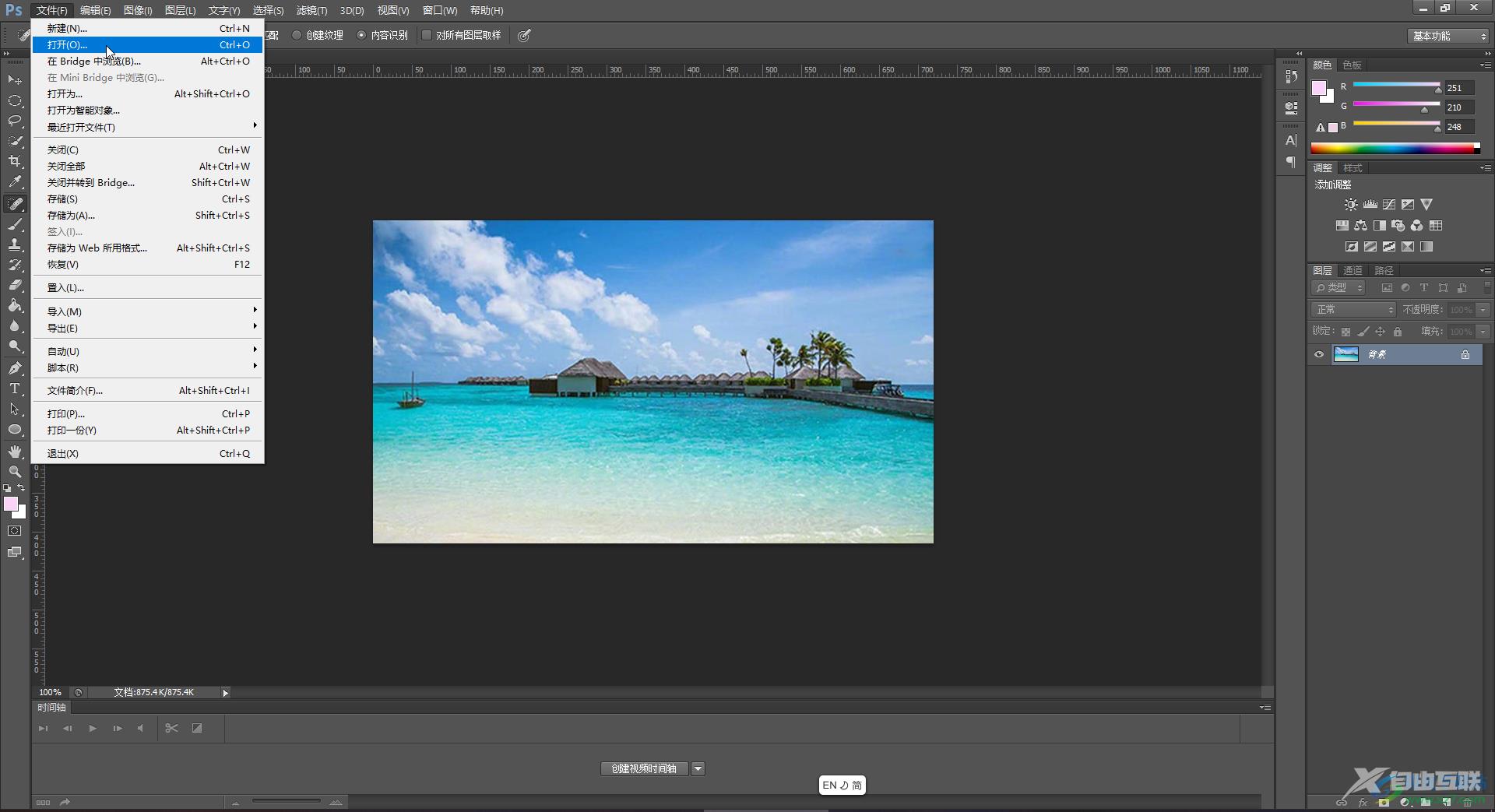
第二步:在界面左侧长按图标后找到并点击“椭圆选框工具”,按住shift键的同时拖动鼠标左键可以绘制正圆形选区;
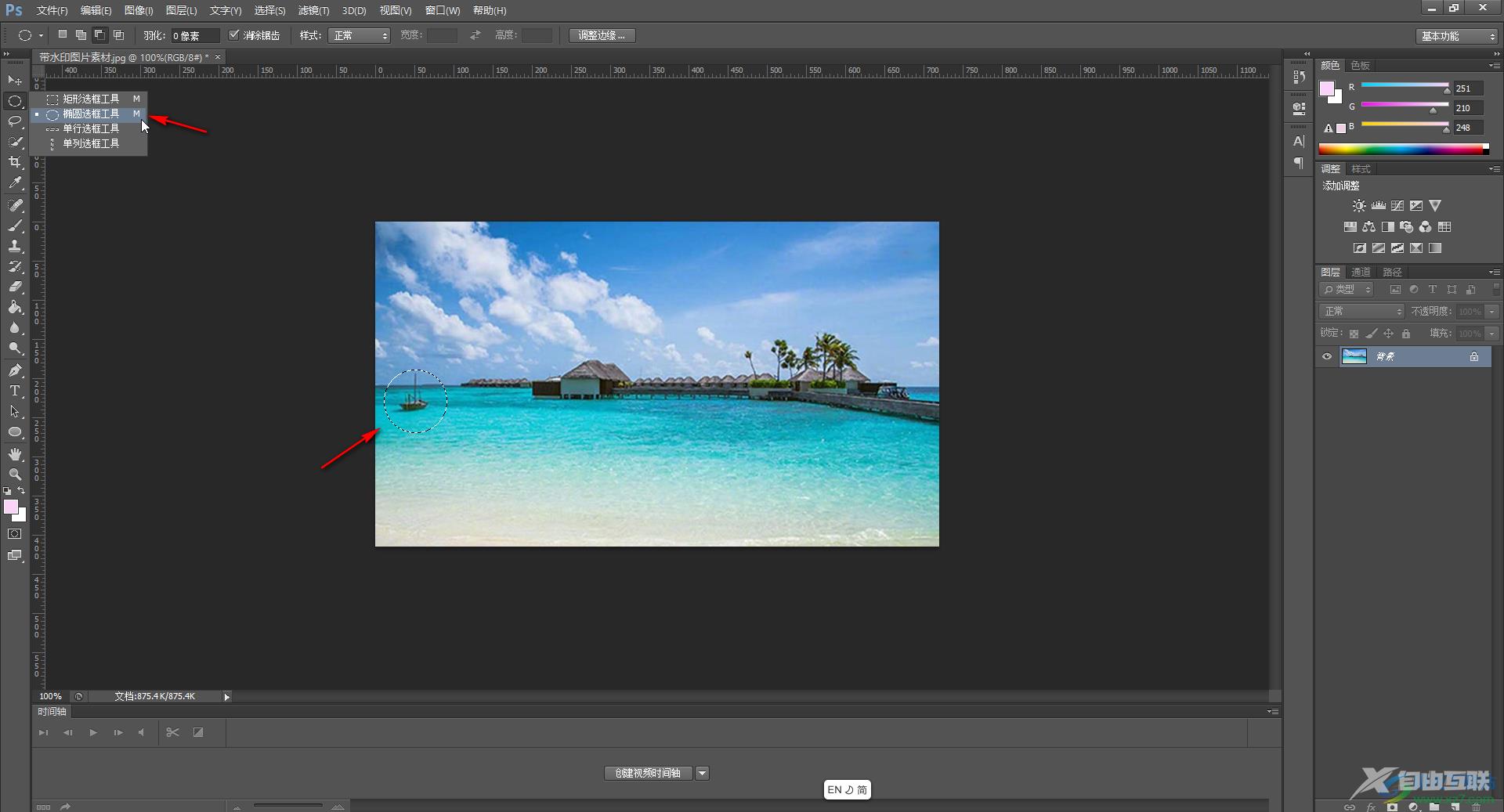
第三步:绘制圆形选区后,在选区内右键点击一下并选择“描边”;
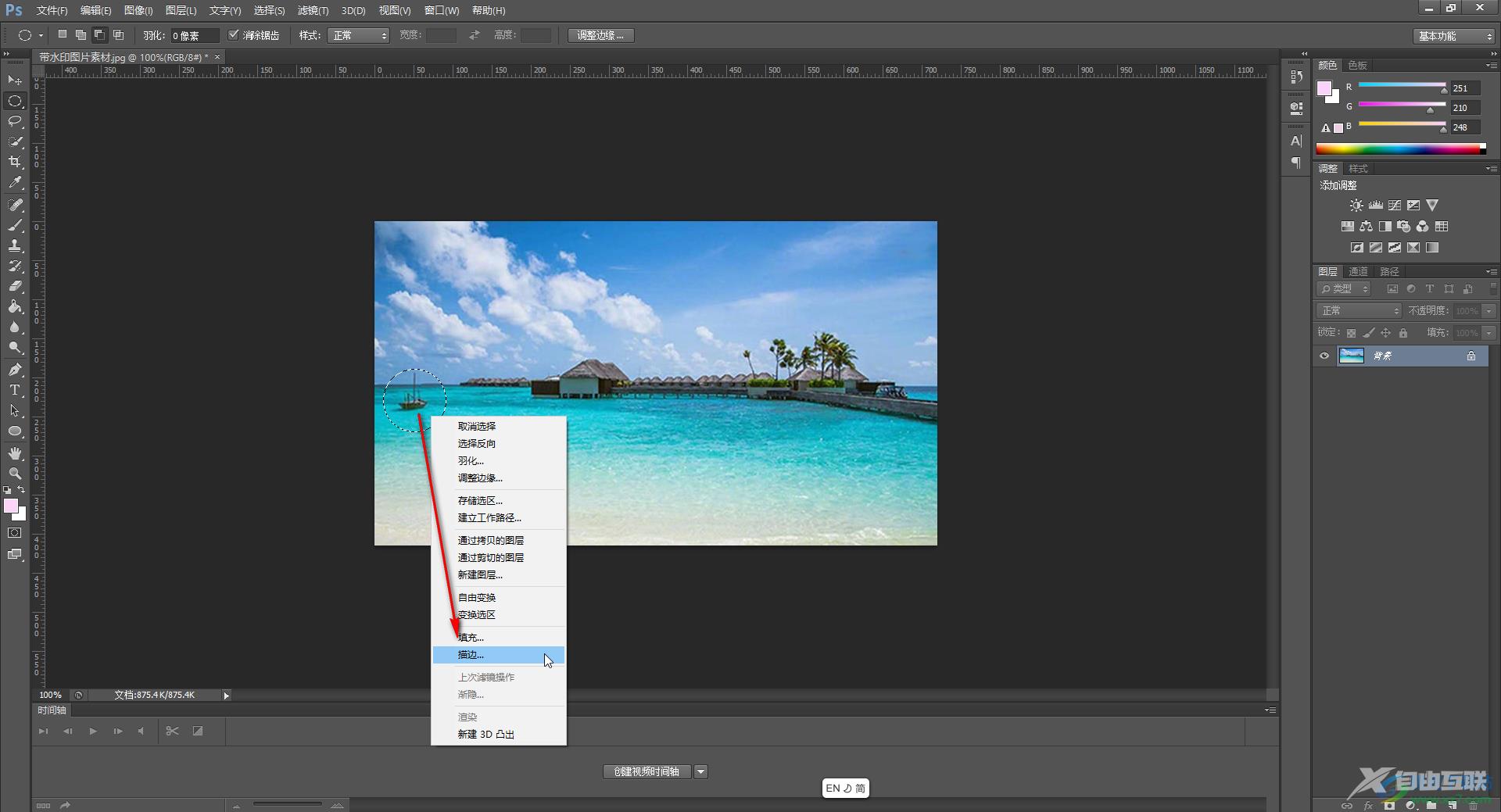
第四步:在打开的窗口中设置描边的宽度和颜色并确定得到圆形标注,按Ctrl+D键取消虚线选框;
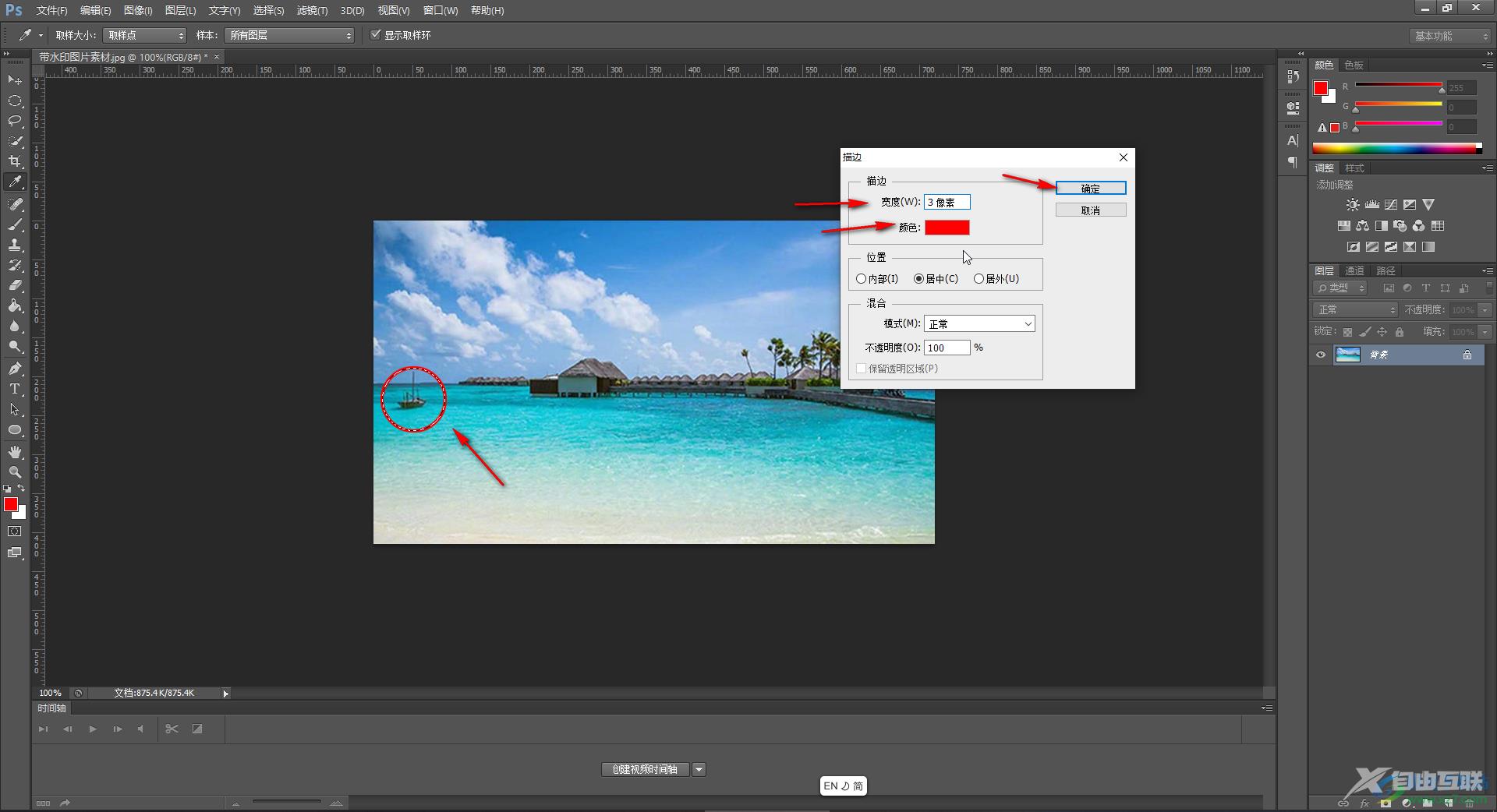
第五步:然后在左侧长按图标后找到并点击“直线工具”,在上方设置需要的宽度像素,点击齿轮设置图标后勾选“终点”,拖动鼠标左键绘制就可以得到一条箭头了,在左侧还可以点击字母T图标后,在需要的地方点击一下,然后输入需要的标注文字。
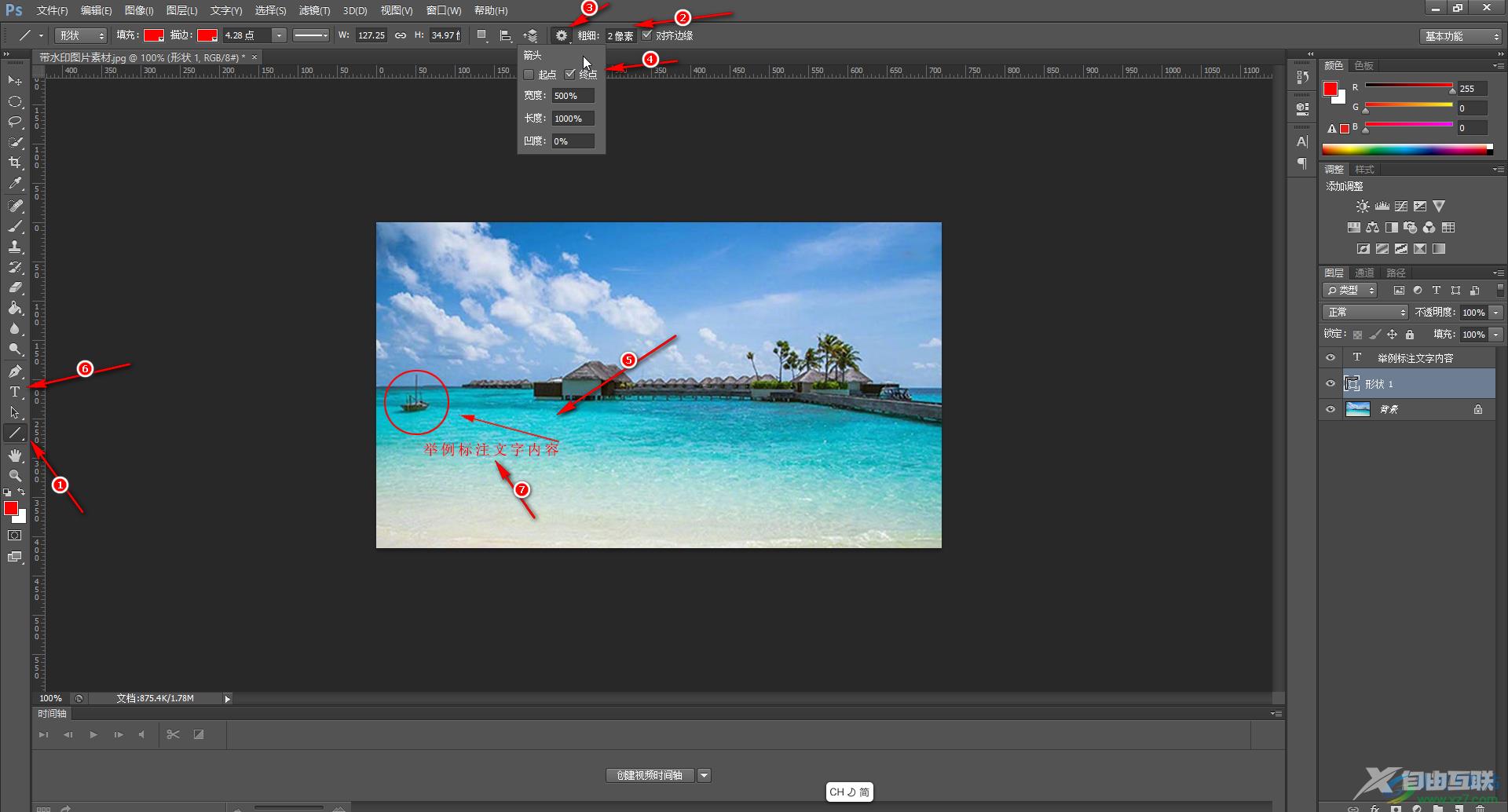
以上就是Adobe Photoshop中在图片里面添加标注的方法教程的全部内容了。以上方法操作起来其实是非常简单的,小伙伴们可以打开自己的软件后尝试动手操作一下。
